win7电脑安全模式怎么退出呢,有的用户们可能想要知道在win7的电脑安全模式里退出去,因为有的用户可能进入了系统的安全模式后进行修复了兄台那个,但是用户们可能不知道修复完毕后要怎么退出,因此这里就带给大家关于win7电脑安全模式怎么退出方法介绍的内容,用户们可以参考这个方法退出。
win7电脑安全模式怎么退出
1、win+R打开运行,
2、运行msconfig(系统配置)命令,
3、在【常规】标签页选择【正常启动】。
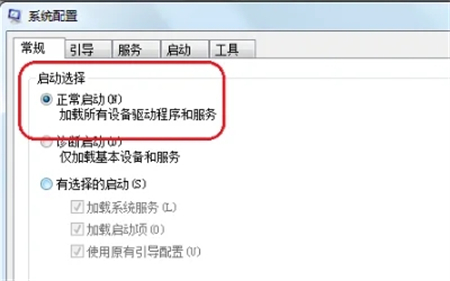
4、或者在【引导】标签页取消勾选安全引导,然后点击‘确定’即可,如下图所示:

5、最后重启一下电脑,安全模式就不会再次启动了。